Kodi ist ein kostenloser Open-Source-Mediaplayer, der für mehrere Geräte und mehrere Plattformen verfügbar ist. Ermöglicht dem Benutzer das Streamen oder Abspielen von Medien wie Videos, Bilder, Podcasts und Musik. Es gibt unzählige anpassbare Optionen in Kodi, mit denen der Benutzer die Anwendung nach seinem Willen konfigurieren kann.. Kodi hat einen Plugin-Mechanismus, der von Drittanbietern entwickelt wurde. Diese Add-Ons ermöglichen es dem Benutzer, seine Erfahrung zu verbessern und seiner vorhandenen Kodi-Software verschiedene Funktionen hinzuzufügen..
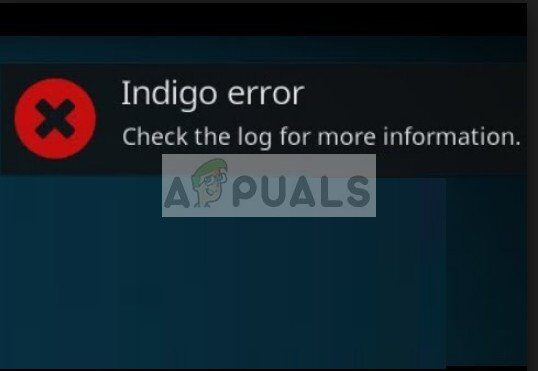
Sobald diese Ergänzung das Indigo ist. Das Indigo-Addon ist eine Reihe von Reparatur- und Diagnosewerkzeugen, um Ihren Kodi in einem gesunden Zustand zu halten, scannen Sie es von Zeit zu Zeit und nehmen Sie gegebenenfalls Änderungen vor. jedoch, Benutzer berichten, dass sie beim Öffnen des Kodi einen Indigo-Fehler erhalten, der ihnen nicht erlaubt, die Plattform überhaupt zu verwenden.
Was verursacht Indigo-Fehler auf Kodi?
Es gibt nur sehr wenige Gründe, warum auf Ihrem Kodi . ein Indigo-Fehler auftritt. Einige davon sind unten aufgeführt:
-
Dieser Fehler kann aufgrund eines fehlerhaften Updates auftreten. Es gibt mehrere Berichte, die darauf hinweisen, dass Versionen wie 4.0.4 Sie verursachten viele Fehler, die das Modul zwangen, in einen Fehlerzustand zu gehen.
-
Indigo-Modul ist beschädigt oder unvollständig, Sie werden also nach der Fehlermeldung gefragt.
-
Wenn Indigo einen Fehler anzeigt und auf die Log-Meldungen verweist, Ein anderes Plugin oder Modul befindet sich möglicherweise in einem Fehlerzustand und Indigo kann es nicht beheben.
Bevor Sie mit den Lösungen beginnen, Stellen Sie sicher, dass Sie eine aktive Internetverbindung haben.
Lösung 1: Aktualisieren / Rühr deine Version auf
Der Hauptgrund, warum Sie Ihr Kodi nicht spielen oder verwenden können, ist ein schlechtes Update. Da die Add-Ons von Drittanbietern erstellt werden und Kodi kürzlich aktualisiert wurde, Es besteht eine hohe Wahrscheinlichkeit, dass das neue Update Probleme verursacht..
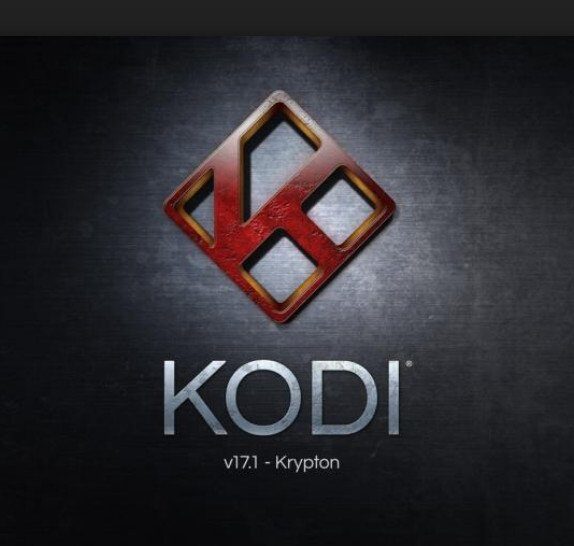
Jetzt gibt es zwei Dinge zu beachten: die Version des Add-Ons und die Version von Kodi selbst. Zuerst, Stellen Sie sicher, dass beide Module auf die neueste verfügbare Version aktualisiert sind. An zweiter Stelle, wenn du alles aktualisiert hast, Sie können in beiden Fällen nacheinander zu einer früheren Version zurückkehren und prüfen, ob die Fehlermeldung dadurch behoben wurde. Es gab viele Berichte, dass Versionen wie 4.0.4 / 17 verursachte großflächige Fehlermeldungen und, So, sie haben das Modul kaputt gemacht.
Lösung 2: Indigo neu installieren
Wenn aktualisieren / Erneutes Update löst das Problem nicht, Sie können Indigo vollständig von Ihrem Kodi deinstallieren und prüfen, ob dies die Fehlermeldung behebt. Wenn ja, Sie können versuchen, Indigo erneut aus einem neuen Repository zu installieren. Es gibt Situationen, in denen das Modul unvollständig oder beschädigt sein kann, also bekomme ich die fehlermeldung.
-
Gehen Sie zum Abschnitt Kodi-Add-ons, Klicken Sie mit der rechten Maustaste auf Indigo und wählen Sie Plugin-Info.
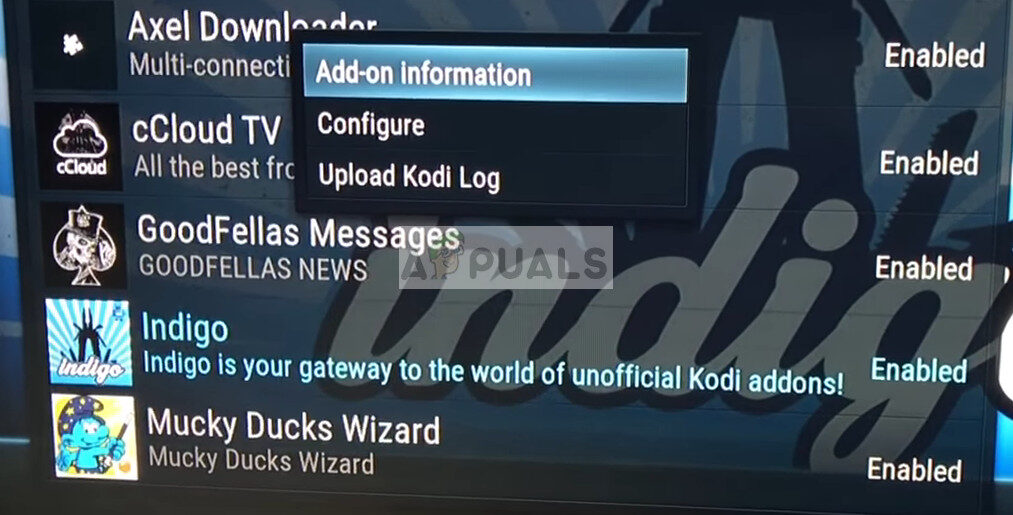
-
Wählen Sie nun Deinstallieren aus der Liste der verfügbaren Optionen. Nach der Deinstallation von Indigo, Starten Sie Ihren Computer neu und prüfen Sie, ob dies die Fehlermeldung behebt.
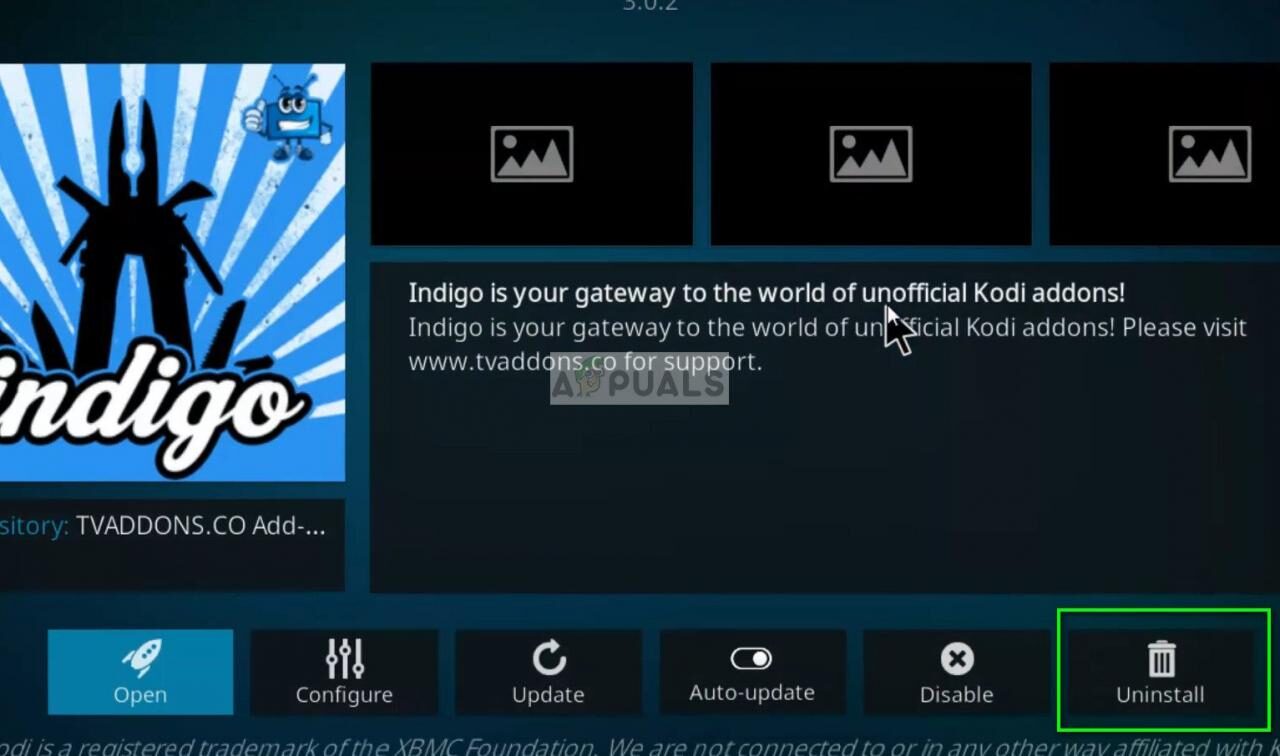
Wenn die Fehlermeldung nicht erneut erscheint, Sie können versuchen, Indigo erneut von Grund auf aus einem neuen Repository zu installieren und zu sehen, ob es funktioniert.
PROFESSIONELLER VORSCHLAG: Wenn das Problem an Ihrem Computer oder Laptop liegt / Laptop, Sie sollten versuchen, Reimage Plus zu verwenden, die Repositorys scannen und beschädigte und verlorene Dateien ersetzen kann. Das funktioniert in den meisten Fällen, wenn das Problem aufgrund einer Systembeschädigung entsteht. Sie können Reimage herunterladen für Indem du hier klickst
-
Öffnen Sie den Dateimanager auf Kodi und wählen Sie Quelle hinzufügen aus der linken Navigationsleiste.
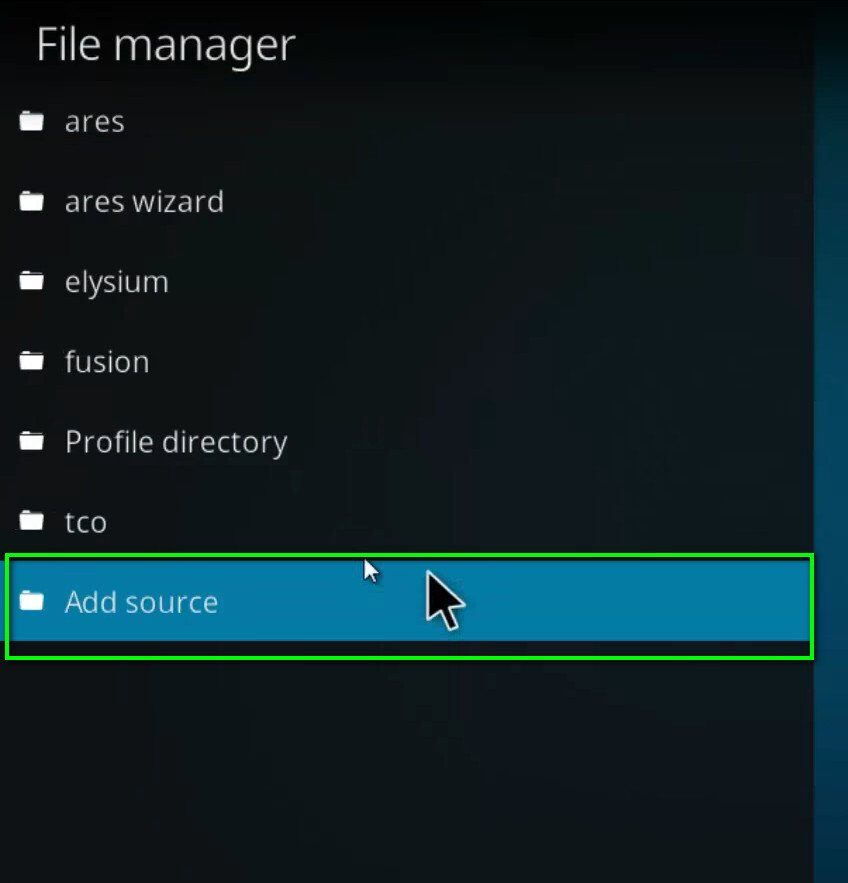
-
Geben Sie den Pfad ein als (http://fusion.tvaddons.co/ ) und benennen Sie die Quelle des Mediums als Indigo. Drücken Sie OK, um die Änderungen zu speichern.
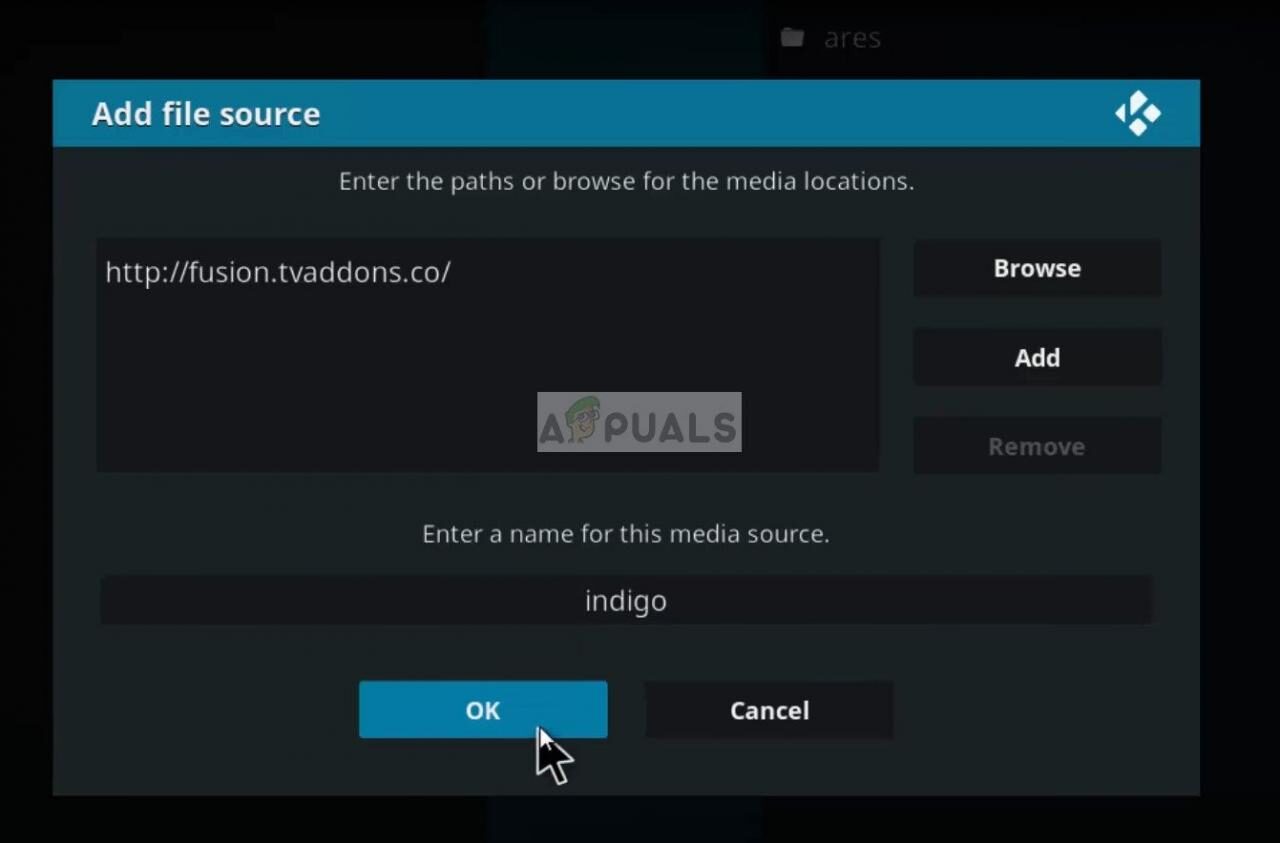
-
Klicken Sie nun auf der Kodi-Add-ons-Seite auf das kleine Kästchen oben rechts auf dem Bildschirm screen.
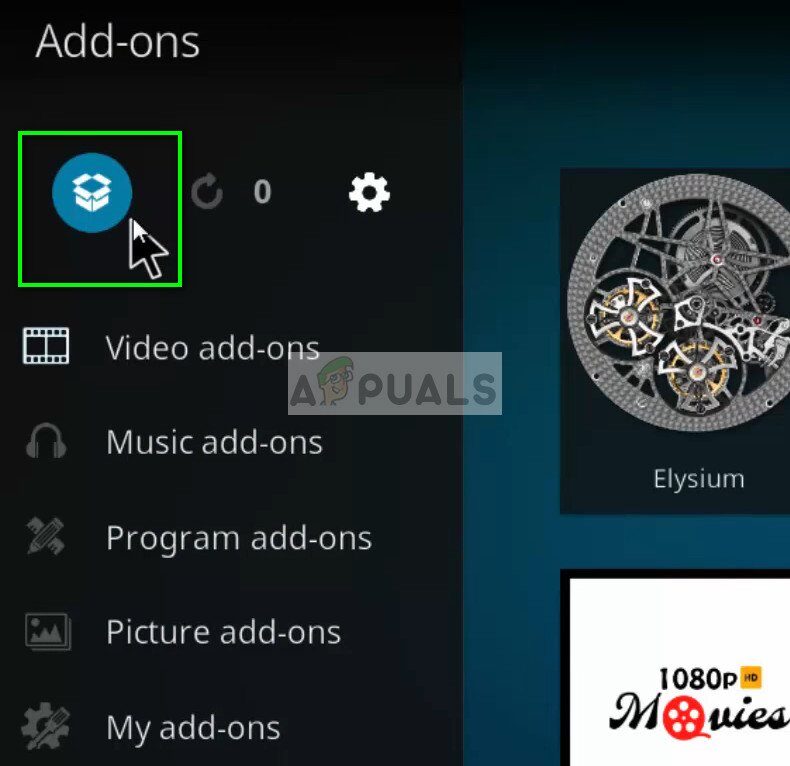
-
Wählen Sie nun Install from zip file aus dem nächsten Menü.
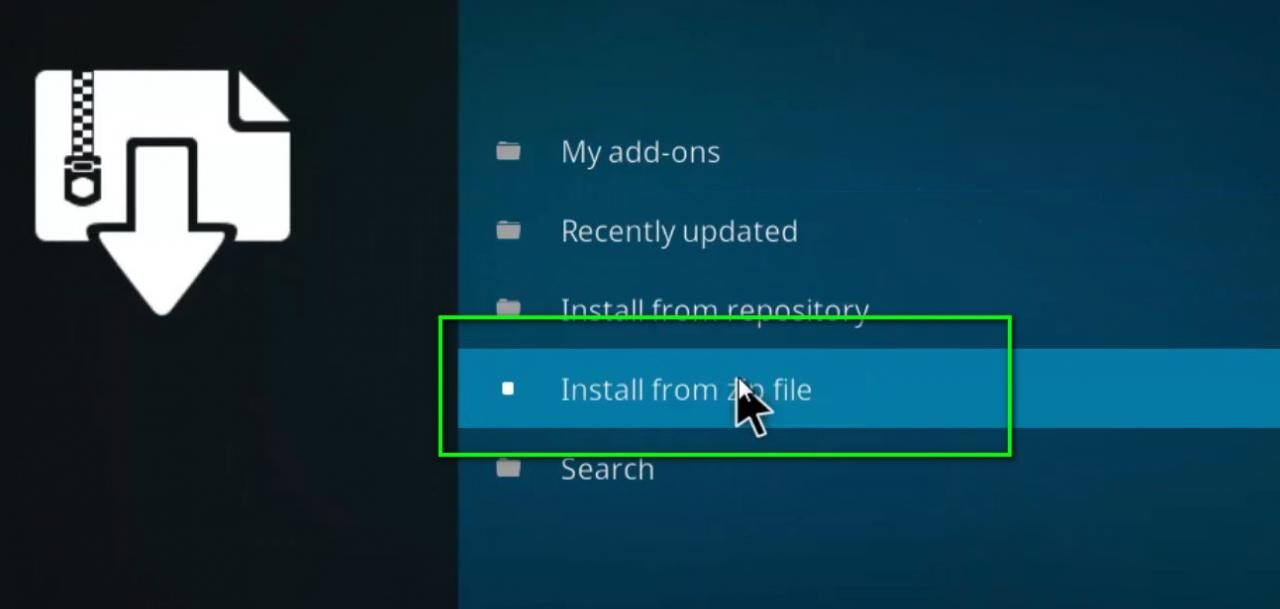
-
Navigieren Sie nun zu dem soeben erstellten Verzeichnis und klicken Sie auf den Ordner hier starten.
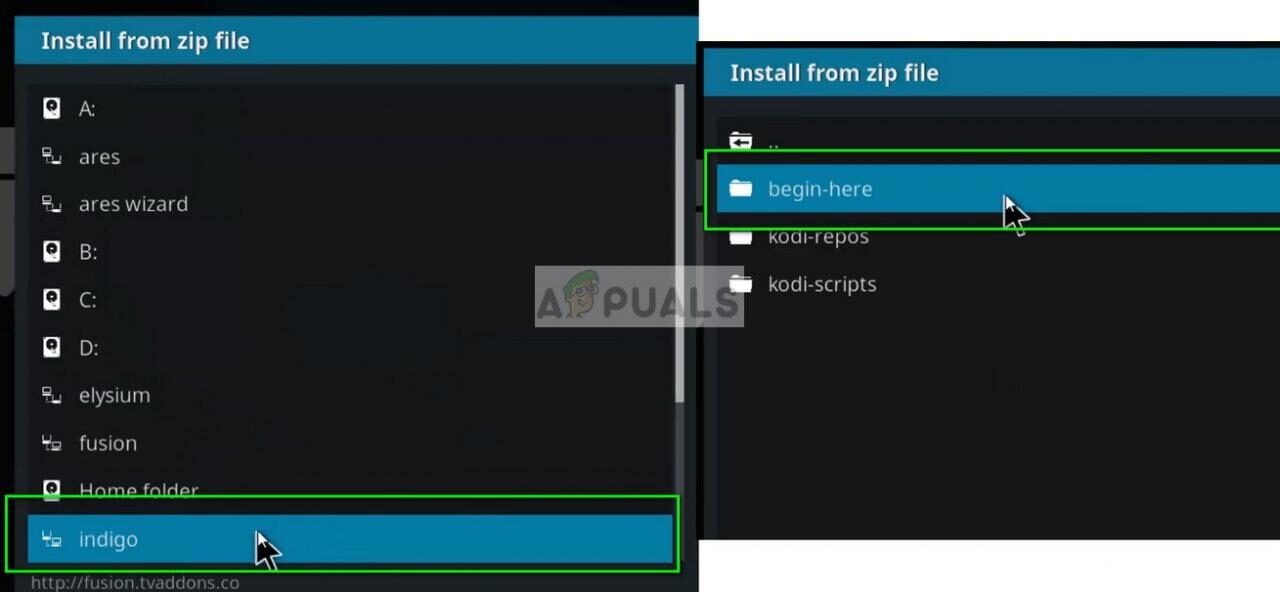
-
Wählen Sie nun die auf dem Bildschirm verfügbare Indigo-Version aus und fahren Sie mit der Installation fort.
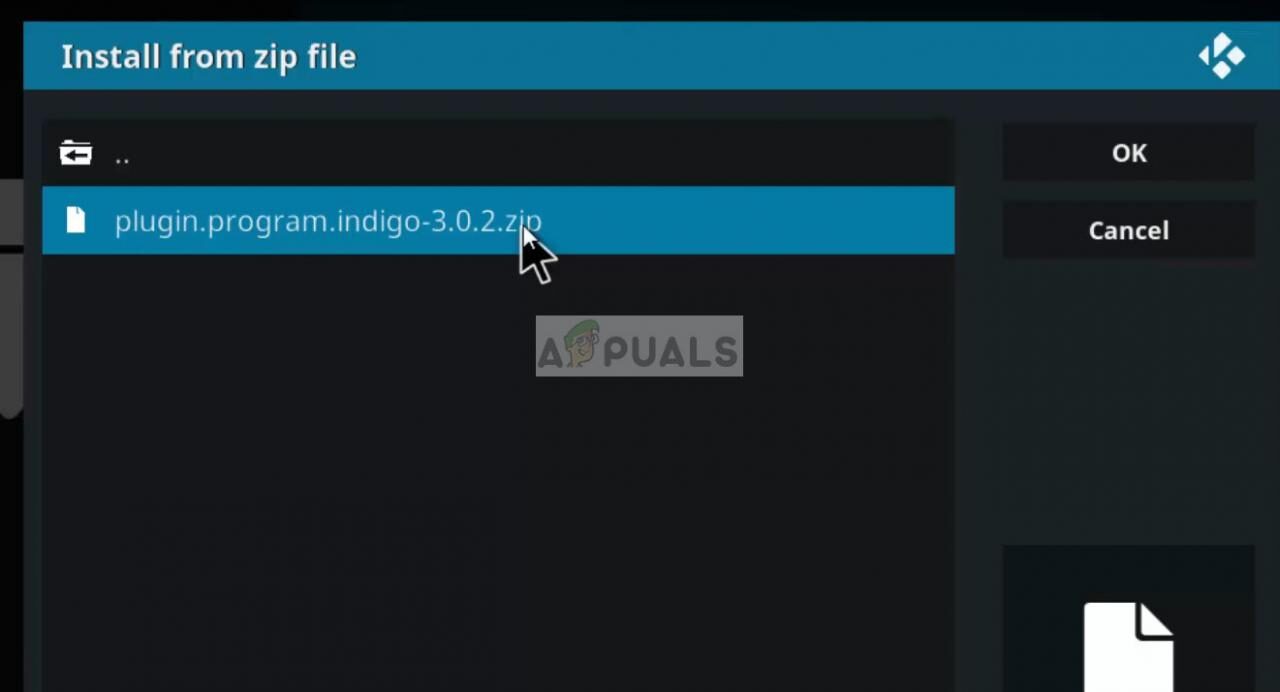
-
Nach der Installation, Starten Sie Ihren Kodi komplett neu und prüfen Sie, ob Indigo ohne Fehlermeldung korrekt installiert ist.
VORSCHLAG: Wenn keine der Methoden das Problem für Sie gelöst hat, Wir empfehlen die Verwendung des Reimage-Reparaturtools, die Repositorys scannen kann, um beschädigte und verlorene Dateien zu ersetzen. Das funktioniert in den meisten Fällen, wenn das Problem auf eine Systembeschädigung zurückzuführen ist. Reimage optimiert auch Ihr System für maximale Leistung. Sie können Reimage herunterladen für Indem du hier klickst
Verwandter Beitrag:
- ⭐ Nach oben 10 IPTV-Player für Windows [2020]
- Kodi unter Windows deinstallieren 10
- ⭐ So installieren Sie Kodi auf Xbox One und Xbox 360
- ¿¿Kodi auf PS4? Die beste Alternative zum Installieren
- ▷ So installieren Sie Kodi auf Ihrem Smart-TV (Samsung)
- ⭐ So installieren Sie Kodi auf Apple TV 2 einfache Formen






